如何解决win7系统安装office出现的错误代码1719
摘要:首先,按下键盘上的win键打开运行窗口,然后在运行中输入命令services.msc,这样就可以打开电脑的服务功能窗口了。输入Service...
首先,按下键盘上的win键打开运行窗口,然后在运行中输入命令services.msc,这样就可以打开电脑的服务功能窗口了。输入Service.msc。
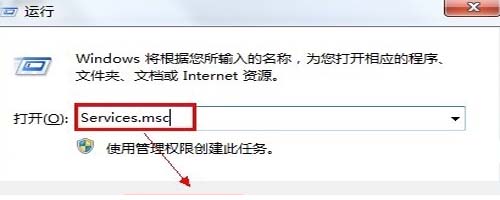 其次,我们在服务窗口的服务选项中找到windows installer服务,然后右键点击设置,并将服务状态改为启动,然后确定即可。
其次,我们在服务窗口的服务选项中找到windows installer服务,然后右键点击设置,并将服务状态改为启动,然后确定即可。
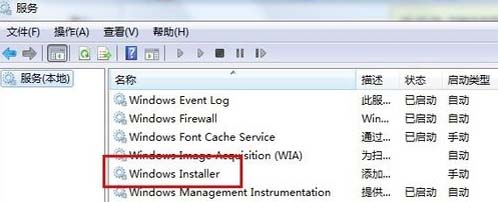 最后,在电脑中找到CMD文件,路径为:C:WindowsSystem32。在找到CMD文件之后右键点 击,以管理员身份运行,然后在跳出来的窗口中输入regsvr32 msi.dll,按回车确定。这个时候会出现DllRegisterServer在msi.dll已成功的提示,这样我们就顺利解决了win7系统安装 office的问题。
最后,在电脑中找到CMD文件,路径为:C:WindowsSystem32。在找到CMD文件之后右键点 击,以管理员身份运行,然后在跳出来的窗口中输入regsvr32 msi.dll,按回车确定。这个时候会出现DllRegisterServer在msi.dll已成功的提示,这样我们就顺利解决了win7系统安装 office的问题。
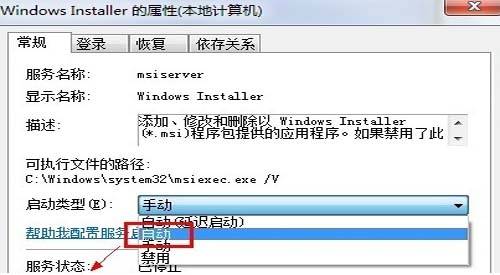
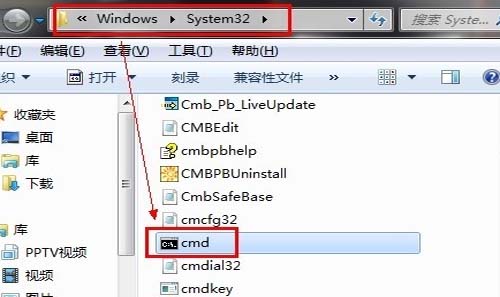
【如何解决win7系统安装office出现的错误代码1719】相关文章:
★ win7系统下安装office2013出现错误代码1402/1920/1406解决方法汇总
★ win7系统进入休眠出现错误0xc000007f的解决方法
